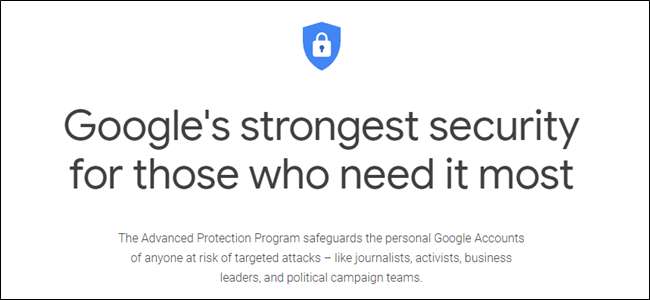
Googleの「高度な保護」プログラムについて聞いたことがあるかもしれません。多分あなたはしていません。いずれにせよ、それが何であるか、誰がそれを使用すべきか、そしてそれを有効にする方法について話します。行こう。
Google Advanced Protectionとは何ですか?
Google Advanced Protection(GAP)は基本的に 二要素認証 (2FA)ステロイドについて。プロセスの一部として2FAを使用しますが、 二 1つではなくセキュリティキー—次のようなもの GoogleのTitanKeyバンドル 完璧だから 1つのワイヤレスキーと1つのUSB専用キー GAPに推奨されます。
2番目のキーはフェイルセーフであるため、最初のキーに何かが起こった場合でもアカウントは保護されます。これは誰でも自分のGoogleアカウントに追加できるものです。2つのセキュリティキーを使用するためにGAPは必要ありません。繰り返しますが、Titan Bundleは、これが実際にどのように機能するかを示す完璧な例です。
さらに、GAPはGoogleアカウントへのサードパーティのアクセスも制限します。 Googleアカウントを使用して一部のサイトにログインできますが、このタイプのアクセスは「Googleアプリと一部のサードパーティアプリ」に制限されており、不正行為の可能性からデータを保護するのに役立ちます。また、Googleアカウントを使用して多くのサードパーティのサービスにログインすると、問題が発生する可能性があります。すべてを勝ち取ることはできないと思います。
最後に、GAPは、潜在的なハイジャック犯からアカウントを保護するための追加のセキュリティ対策を可能にします。可能性は低いですが、最も断固としたアカウント泥棒は、単にあなたになりすましてアカウントを盗もうとする可能性があります。アカウントでGAPを有効にすると、紛失した場合でもこれを防ぐための追加の手順が実行されます 両方 あなたのセキュリティキーの。つまり、Googleは、アカウントにアクセスするためにユーザーからの追加情報を必要とします。これは、「Googleがユーザーであることを確認するのに数日かかります」。だから…鍵をなくさないようにしましょう。
高度な保護は誰のためのものですか?
今 あります 大きな問題です。これらすべての追加のセキュリティ層と、ここで正直に言うと、大きな不便さがあるため、GAPがすべての人に適しているわけではないことは明らかです。実際、それはおそらくあなたにとってさえではありません。
Googleの高度な保護の目的は、「ジャーナリスト、活動家、ビジネスリーダー、政治運動チームなど、標的型攻撃のリスクにさらされているすべての人の個人的なGoogleアカウント」を保護することです。言い換えれば、標的にされる可能性が高く、攻撃されたときに何かを失う可能性が高い人々。または、攻撃者が攻撃することで何かを得ることができる人。
あなたがそのような人でない場合は、GAPを有効にする必要がない可能性があります。ほとんどのユーザーにとってはやり過ぎです。ほとんどの人にとっては、2FAを使用するだけで十分です。そして、前に言ったように、GAPを使用する必要はありません Googleアカウントにセキュリティキーを追加する 、それも良い考えです。
しかし、もしあなたが 本当にギャップが欲しい 、その方法は次のとおりです。
ただし、最初に、必要なもののリスト:
- 2つのセキュリティキー。 GoogleのTitanKeyバンドルのように、BluetoothとUSBが1つずつ推奨されます。
- 2段階認証 Googleアカウントで有効になっている 。
- Googleパスワードと検証済みの2段階認証デバイス。
- これがあなたが望むまたは必要とするものであるという確実性。真剣に、それについて考えてください。
それでおしまい。時間です。
Googleアカウントで高度な保護を有効にする方法
まず最初に:2つのセキュリティキーが必要です。それがない場合は、これを開始する前に、いくつかを手に取って手元に置いてください。必須です。
キーをロックンロールする準備ができたら、 Googleの高度な保護ページ 。必要に応じてここで詳細を読むことができますが、この時点で、その内容をすでに知っているはずです(この投稿で読んでいるためです😎)。 [開始]ボタンをクリックして、ボールを転がします。1つは右上隅に、もう1つは下部にあります。
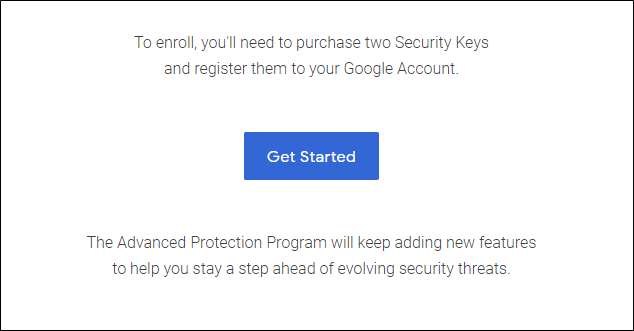
次のページでは、あなたがすでに知っていることを確認するだけです。これには、キーのペアが必要です。一番下までスクロールして、「セキュリティキーが2つあります」ボタンをクリックします。
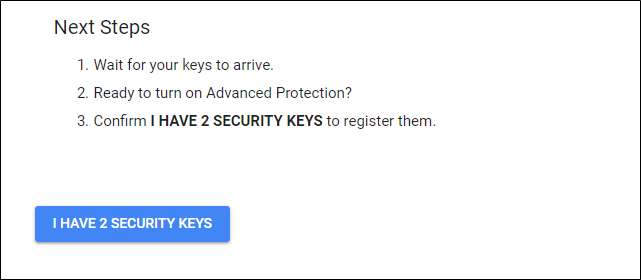
続行する前に、次のページでパスワードを入力する必要があります。
次に、セキュリティキーを登録します。ここで興味深いのは、このプロセスを開始する前に、アカウントにすでに2つのセキュリティキーがありましたが、どちらもここに表示されなかったことです。そこで、それらを再度追加しました。これにより、既存のキーが上書きされました。
ボックスをクリックしてキーを登録し、指示に従います。どちらがどれかがわかるように、必ず一意の名前を付けてください。ここではTitanKeyバンドルを使用しているので、BluetoothとUSBのそれぞれにTitanBLEとTitanUSBという名前を付けました。
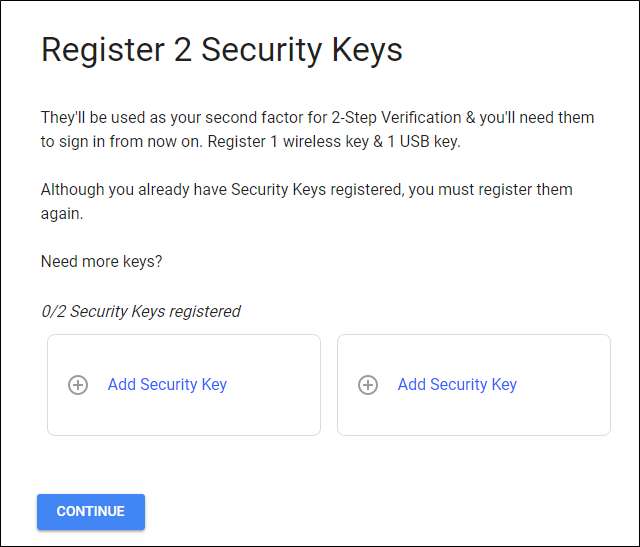
両方を追加したら、[続行]ボタンをクリックします。これを有効にすると何が変わるかを確認する最終画面が表示されます。あなたがそれでかっこいいなら、 その「電源を入れる」ボタンを壊してください!
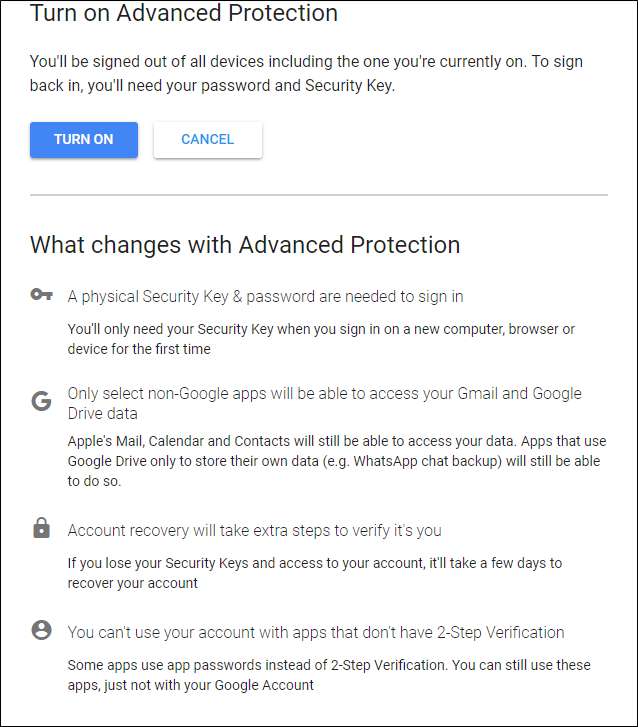
ああ、その後にもう1つ箱があります。すべてのデバイス(これを設定しているデバイスを含む)からサインアウトし、パスワードとセキュリティキーを使用して再度サインインする必要があることを通知するだけです。なんて面倒なことでしょう?たぶん、しかしあなたが危険にさらされているなら、それはおそらくそれだけの価値があります。
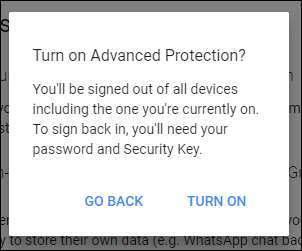
有効にするとバルーンが表示されます。かわいいね。 🎉
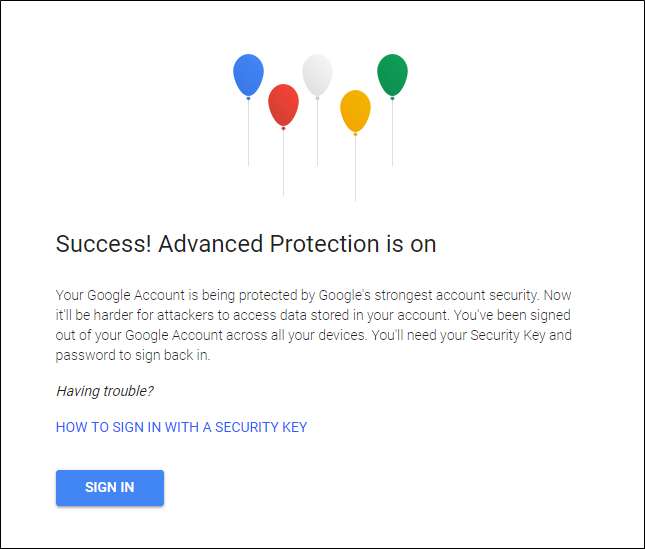
高度な保護を無効にする方法
高度な方法で保護されることにうんざりしていませんか?汗を流さないでください。電源を入れるよりも電源を切る方がはるかに簡単です。まず、 あなたのGoogleアカウントページ 、[セキュリティ]をクリックします。
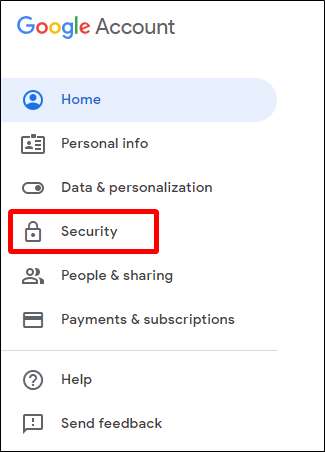
幸い、AdvancedProtectionはここのリストの一番上にあります。その「オフにする」ボタンを見ますか?その小さな男に古いclick-a-rooを渡してから、パスワードを入力します。
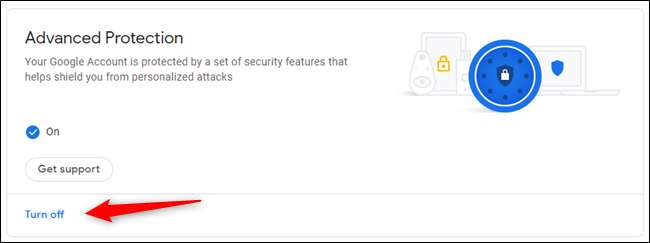
GAPで問題が発生した場合、Googleはここでいくつかの潜在的な修正を提供します。イライラしている場合でも、下部にあるボタンをクリックしてオフにすることができます。
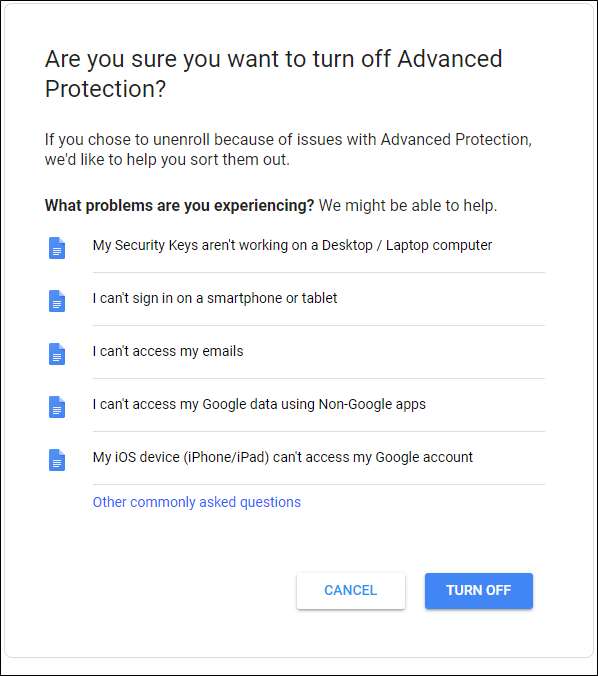
これで、GAPから登録解除されますが、ログインするにはセキュリティキーが必要であることに注意してください。それが最大の問題である場合は、セキュリティキーも削除できます。[2段階認証プロセス]オプションをクリックしてください。そのページに直接ジャンプします。もちろん、パスワードをもう一度入力した後は、注意しすぎないでください。

キーを削除するには、キーの名前の右側にある小さな鉛筆アイコンをクリックしてから、[このキーを削除]を選択します。完了しました。
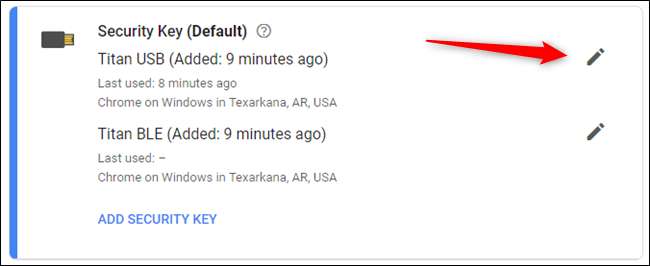
これで、アカウントに高度な保護がなくなります そして セキュリティキー。ただし、すべてを愛するために、少なくとも2段階認証プロセスを有効のままにしてください。対処?







